آیا می دانستید به اشتراک گذاری اینترنت از لپ تاپ هم ممکن است؟ به احتمال زیاد نه، چون معمولا عکس این شرایط اتفاق می افتد و خود لپ تاپ ها از اینترنت دستگاه های دیگر استفاده می کنند. با این حال امروز اینجاییم تا مسئله را از یک زاویه دیگر نگاه کنیم: فعالسازی هات اسپات ویندوز.
اگر لپ تاپ یا سیستم ویندوزی شما از طریق اتصالات سیمی به اینترنت متصل باشد و شما در تلفن یا تبلت خود به اینترنت نیاز داشته باشید، چه می شود کرد؟ در جواب به این مسئله باید گفت لپ تاپ ها نیز مانند دستگاه های دیگری که به اینترنت متصل می شوند توانایی به اشتراک گذاری اینترنت را دارند. در این مطلب چگونگی انجام این کار را بررسی می کنیم.

این مقاله برای شما مفید است : آموزش کاهش مصرف اینترنت ویندوز 10
روش فعالسازی هات اسپات ویندوز
برای روشن کردن هات اسپات لپ تاپ لازم نیست کار دشواری انجام دهید. سختی این کار نهایتا کمی بیشتر از آب خوردن خواهد بود. از اتصال سیستم خود به اینترنت اطمینان حاصل کنید و سپس طبق مراحل زیر عمل کنید:
- وارد منوی تنظیمات لپ تاپ شوید و از پنل سمت چپ گزینه Network & Internet را انتخاب کنید.
- در قسمت بعدی وارد سربرگ Mobile hotspot شوید.
- در این قسمت می توانید تنها با چند کلیک فعالسازی هات اسپات ویندوز را به پایان برسانید. اگر اتصال سیستم شما به اینترنت از طریق سیم است، در کرکره مقابل Share my internet connection from گزینه Ethernet را انتخاب کنید.
- باز کلیک روی گزینه Edit زیر این بخش نیز می توانید نام هات اسپات لپ تاپ و رمز عبور آن را مشاهده کنید و تغییر دهید.
- در نهایت با کلیک روی اسلایدری که در بالای صفحه قرار دارد می توانید عملیات فعالسازی هات اسپات ویندوز را تکمیل کنید. اگر موفق به فعال کردن هات اسپات لپ تاپ نشدید با متخصصین ما در واحد تعمیر لپ تاپ اچ پی در ارتباط باشید.
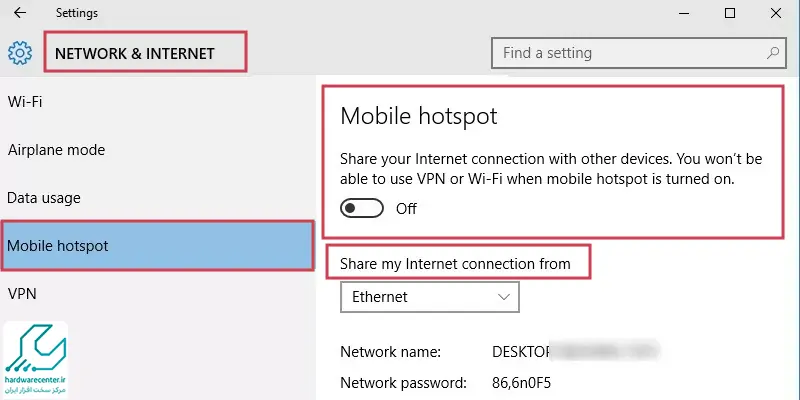
نحوه دریافت اینترنت از هات اسپات لپ تاپ
بعد از فعالسازی هات اسپات طبق روشی که شرح دادیم کافی است تا در موبایل یا تبلت خود وارد تنظیمات و بخش وای فای شوید. اگر نام هات اسپات لپ تاپ خود را در لیست شبکه ها نمی بینید، جستجوی دوباره را انتخاب کنید. بعد با انتخاب کردن نام هات اسپات لپ تاپ، رمز آن را با دقت در کادر وارد کنید. دقت کنید که کوچک و بزرگ بودن حروف اهمیت دارند.
چند ثانیه بعد دستگاه شما به هات اسپات متصل خواهد بود و می توانید از آن برای انجام فعالیت هایی که نیاز به اینترنت دارند استفاده کنید.
اگه لپ تاپ اپل داری بیا اینجا 👈 نمایندگی اپل 👉
غیر فعال کردن هات اسپات ویندوز
غیر فعال کردن هات اسپات هم درست به آسانی فعال کردن آن است. با مراجعه به بخش تنظیمات و باز کردن سربرگ Network & Internet یا جستجو کردن این عبارت از قسمت جستجو و ورود به بخش Mobile Hotspot تنها یک کلیک با خاموش کردن این قابلیت فاصله خواهید داشت. روی اسلایدر بالای صفحه در پنل سمت راست کلیک کنید تا حالت Off قرار بگیرد.
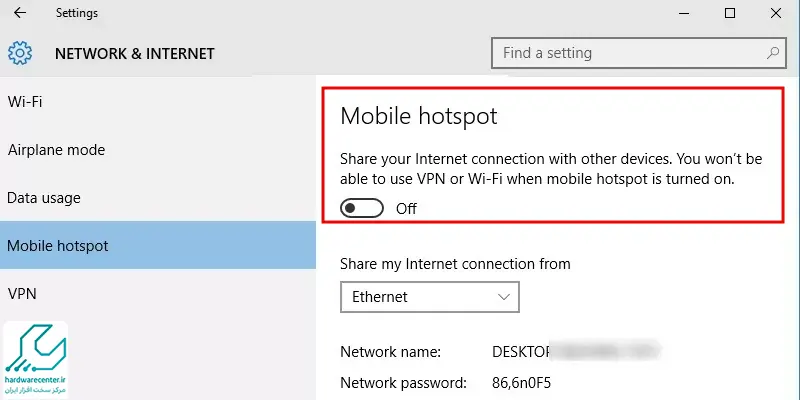
قابلیت دیگری که به غیر از فعالسازی هات اسپات ویندوز و ویرایش اطلاعات آن در این صفحه وجود دارد، امکان بررسی تعداد دستگاه هایی است که به سیستم شما متصل هستند. برای بررسی این مسئله کافی است تا به بخش Action Center در همین بخش مراجعه کنید. در ویندوز 10 حداکثر 8 کاربر می توانند از اینترنت به اشتراک گذاشته شده هات اسپات لپ تاپ بهره ببرند.
امیدواریم این مطلب برای شما مفید بوده باشد. لطفا تجربیات، نظرات و سوال خود را با ثبت کامنت با کازشناسان ما در نمایندگی اچ پی در میان بگذارید.
نحوه فعال کردن هات اسپات در ویندوز 7
اگر قصد دارید یک هاتاسپات در ویندوز 7 ایجاد کنید، باید به این نکته توجه داشته باشید که در این نسخه، این قابلیت تحت عنوان “Hotsopt” شناخته نمیشود. در عوض، از گزینهای به نام “Ad-Hoc Network” استفاده خواهید کرد. این ویژگی به شما این امکان را میدهد که اینترنت را بین دو رایانه یا لپتاپ به اشتراک بگذارید. برای ایجاد هاتاسپات در ویندوز 7، مراحل زیر را دنبال کنید:
- پنجره Manage Wireless Networks را باز کنید. (می توانید با نوشتن کلمه ی Wireless در قسمت جست و جو قسمت Start آن را پیدا کنید.)
- بر روی دکمه “Add” کلیک کنید.
- در منوی ظاهر شده، گزینه “Create An Ad Hoc Network” را انتخاب کنید.
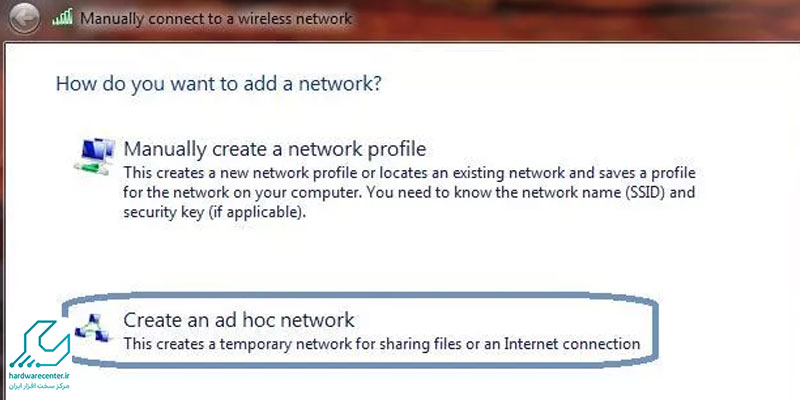
- یک نام و رمز عبور برای شبکه خود تعیین کنید تا بتوانید آن را در فهرست شبکههای بیسیم پیدا کنید.
- شبکه جدید خود را انتخاب کنید. در این مرحله، کامپیوتر شما از شبکه Wi-Fi فعلی خود قطع خواهد شد.
- برای اینکه رایانه شما بتواند اینترنت سیمی را از طریق شبکه Ad-Hoc با دیگران به اشتراک بگذارد، اطمینان حاصل کنید که گزینه “Allow Other Network Users To Connect Through This Computer’s Internet Connection” فعال باشد. در غیر این صورت، تیک این گزینه را بزنید.
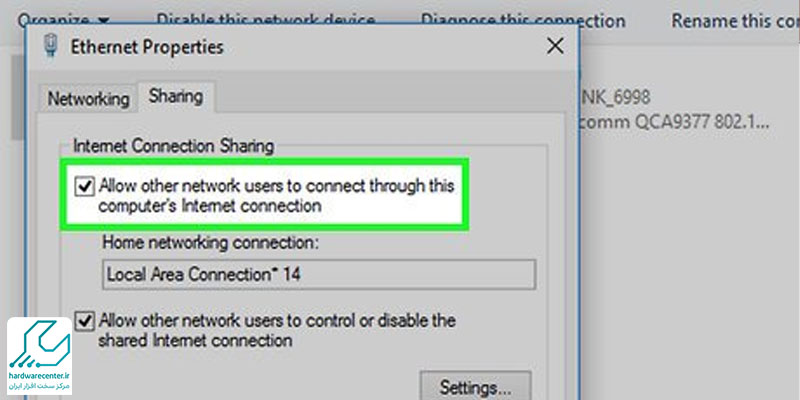
اینو بخون حتما به کارت میاد : بلوتوث لپ تاپ اچ پی
چند نکته درباره Hotspot لپ تاپ
- یکی از نکات مهم درباره هاتاسپات لپتاپ این است که حداکثر 8 دستگاه میتوانند به هاتاسپات ویندوز متصل شوند. این محدودیت به شما کمک میکند تا از بارگذاری بیش از حد شبکه جلوگیری کنید و کیفیت اتصال را حفظ کنید.
- اگر میخواهید از تعداد و نوع دستگاههای متصل به هاتاسپات خود مطلع شوید، به زبانه “Mobile Hotspot” در سیستمعاملی که اینترنت را به اشتراک گذاشتهاید، مراجعه کنید. این زبانه به شما امکان میدهد که به راحتی نظارت کنید و در صورت نیاز تنظیمات را تغییر دهید.
- در بخش “Action Center” ویندوز نیز میتوانید تعداد دستگاههای متصل به هاتاسپات را مشاهده کنید. این اطلاعات به شما کمک میکند تا کنترل بیشتری بر روی اتصالات داشته باشید و از مصرف بیش از حد پهنای باند جلوگیری کنید.
- برای حفظ امنیت شبکه خود، حتماً از یک رمز عبور قوی برای هاتاسپات استفاده کنید. این کار از دسترسی غیرمجاز به اینترنت شما جلوگیری میکند و امنیت اطلاعات شما را تأمین میکند.
- اگر محدودیت داده دارید، حتماً بر مصرف اینترنت دستگاههای متصل نظارت کنید. این کار به شما کمک میکند تا از مصرف بیرویه داده جلوگیری کنید و اینترنت خود را بهینه کنید.

